标注基础及样式设置
- 格式:ppt
- 大小:2.66 MB
- 文档页数:57
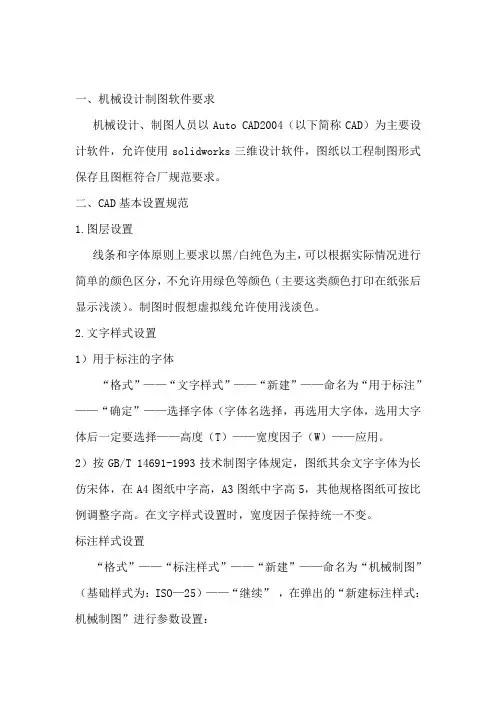
一、机械设计制图软件要求机械设计、制图人员以Auto CAD2004(以下简称CAD)为主要设计软件,允许使用solidworks三维设计软件,图纸以工程制图形式保存且图框符合厂规范要求。
二、CAD基本设置规范1.图层设置线条和字体原则上要求以黑/白纯色为主,可以根据实际情况进行简单的颜色区分,不允许用绿色等颜色(主要这类颜色打印在纸张后显示浅淡)。
制图时假想虚拟线允许使用浅淡色。
2.文字样式设置1)用于标注的字体“格式”——“文字样式”——“新建”——命名为“用于标注”——“确定”——选择字体(字体名选择,再选用大字体,选用大字体后一定要选择——高度(T)——宽度因子(W)——应用。
2)按GB/T 14691-1993技术制图字体规定,图纸其余文字字体为长仿宋体,在A4图纸中字高,A3图纸中字高5,其他规格图纸可按比例调整字高。
在文字样式设置时,宽度因子保持统一不变。
标注样式设置“格式”——“标注样式”——“新建”——命名为“机械制图”(基础样式为:ISO—25)——“继续”,在弹出的“新建标注样式:机械制图”进行参数设置:本设置中颜色为ByBlock1)直线和箭头:(1) 尺寸线基线间距>2 文字高度(文字高度一般选),所以基线间距可选择8。
(2) 尺寸界限:①超出尺寸线:②起点偏移量:机械制图要求为0毫米。
③固定长度尺寸界限:不选择。
(3) 箭头:①第一个:实心闭合箭头②第二个:实心闭合箭头③引线:无④箭头大小:与文字高度一致(4) 圆心标记:默认形式2) 文字:(1) 文字外观①文字样式:选择刚设置好的文字样式—“用于标注”(已设置)②填充颜色:无③文字高度:(2)文字位置:垂直上方;水平居中;从尺寸线偏移(3)文字对齐:与尺寸线对齐。
3)调整(1)调整选型“文字或箭头,取最佳效果”(2)文字位置“尺寸线旁”(3)标注特征比例使用全局比例(4)调整全部打勾4)主单位:(1)单位格式:小数(2)精度:(3)小数分隔符:句点“.”(4)舍入:0(默认)(5)比例因子:1(默认)消零:后续(6)单位格式:十进制度数(7)精度:(8)消零:后续5)换算单位:在机械制图中不用设置,(公制与英寸的换算)6)公差:机械制图中,不设定以上述设置的标注为基础再设置1)“新建”——“用于半径标注”——继续——在弹出的对话框中“在“文字”选项卡文字对齐选“水平”。
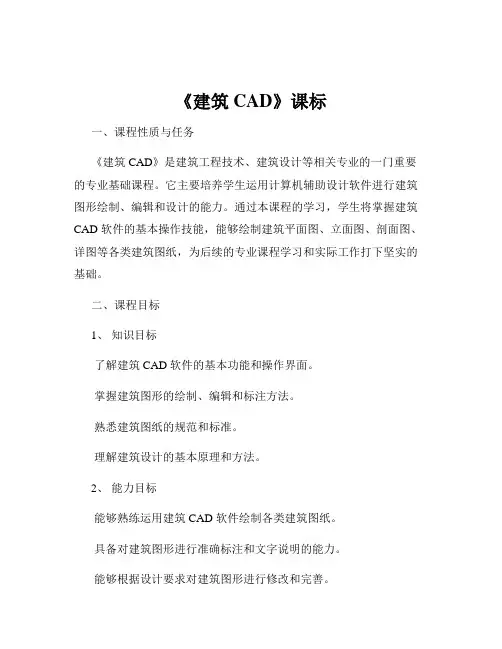
《建筑CAD》课标一、课程性质与任务《建筑 CAD》是建筑工程技术、建筑设计等相关专业的一门重要的专业基础课程。
它主要培养学生运用计算机辅助设计软件进行建筑图形绘制、编辑和设计的能力。
通过本课程的学习,学生将掌握建筑CAD 软件的基本操作技能,能够绘制建筑平面图、立面图、剖面图、详图等各类建筑图纸,为后续的专业课程学习和实际工作打下坚实的基础。
二、课程目标1、知识目标了解建筑 CAD 软件的基本功能和操作界面。
掌握建筑图形的绘制、编辑和标注方法。
熟悉建筑图纸的规范和标准。
理解建筑设计的基本原理和方法。
2、能力目标能够熟练运用建筑 CAD 软件绘制各类建筑图纸。
具备对建筑图形进行准确标注和文字说明的能力。
能够根据设计要求对建筑图形进行修改和完善。
培养学生的空间想象力和创新设计能力。
3、素质目标培养学生严谨认真的工作态度和团队合作精神。
提高学生的自我学习能力和解决问题的能力。
增强学生的职业道德意识和社会责任感。
三、课程内容1、 CAD 软件基础CAD 软件的安装与启动。
操作界面的介绍与定制。
文件的管理与操作。
2、绘图命令直线、圆、圆弧、矩形等基本图形的绘制。
多段线、样条曲线等复杂图形的绘制。
图案填充与渐变色的应用。
3、编辑命令对象的选择与删除。
移动、复制、旋转、缩放等基本编辑操作。
修剪、延伸、倒角、圆角等高级编辑操作。
4、图层与图块图层的设置与管理。
图块的定义、插入与编辑。
5、文字与标注文字样式的设置与输入。
尺寸标注的类型与设置。
公差标注与引线标注。
6、建筑平面图绘制建筑平面图的组成与绘制流程。
墙体、门窗、楼梯等建筑构件的绘制。
尺寸标注与文字说明。
7、建筑立面图绘制建筑立面图的形成与绘制方法。
外立面装饰材料的表达。
标高标注与立面索引。
8、建筑剖面图绘制建筑剖面图的剖切位置与绘制原则。
楼板、梁、柱等结构构件的绘制。
剖面图的标注与注释。
9、建筑详图绘制楼梯详图、节点详图等的绘制要求与方法。
详图的比例与尺寸标注。

第6章尺寸和公差标注本章导读:尺寸标注是图形绘制的一个重要组成部分,它是图形的测量注释,可以测量和显示对象的长度、角度等测量值。
AutoCAD提供了多种标注样式和设置标注格式的方法,可以满足建筑、机械、电子等大多数应用领域的要求。
在绘图时使用尺寸标注,能够对图形的各个部分添加提示和解释等辅助信息,既方便用户绘制,又方便使用者阅读。
本章将讲述自行设置尺寸标注样式的方法以及对图形进行尺寸标注的方法。
6.1 尺寸标注的概念尺寸标注是一种通用的图形注释,用来描述图形对象的几何尺寸、实体间的角度和距离等。
在AutoCAD 2014中,对绘制的图形进行尺寸标注时应遵循以下规则。
(1) 物体的真实大小应以图样上所标注的尺寸数值为依据,与图形的大小及绘图的准确度无关。
(2) 图样中的尺寸以毫米为单位时,不需要标注计量单位的代号或名称。
如采用其他单位,则必须注明相应计量单位的代号或名称,如度、厘米及米等。
(3) 图样中所标注的尺寸为该图样所表示的物体的最后完工尺寸,否则应另加说明。
(4) 一般物体的每一尺寸只标注一次,并应标注在最后反映该结构最清晰的图形上。
6.1.1 尺寸标注的元素尽管AutoCAD提供了多种类型的尺寸标注,但通常都是由以下几种基本元素所构成的。
下面对尺寸标注的组成元素分别进行介绍。
一个完整的尺寸标注包括尺寸线、尺寸界线、尺寸箭头和标注文字4个组成元素,如图6-1所示。
标注文字尺寸箭头尺寸线尺寸界线图6-1 完整的尺寸标注示意图(1) 尺寸线:用于指示标注的方向和范围,通常使用箭头来指出尺寸线的起点和端点。
AutoCAD将尺寸线放置在测量区域中,而且通常被分割成两条线,标注文字沿尺寸线放置。
角度标注的尺寸线是一条圆弧。
(2) 尺寸界线:从被标注的对象延伸到尺寸线,又被称为投影线或证示线,一般垂直于尺寸线。
但在特殊情况下用户也可以根据需要将尺寸界线倾斜一定的角度。
(3) 尺寸箭头:显示在尺寸线的两端,表明测量的开始和结束位置。
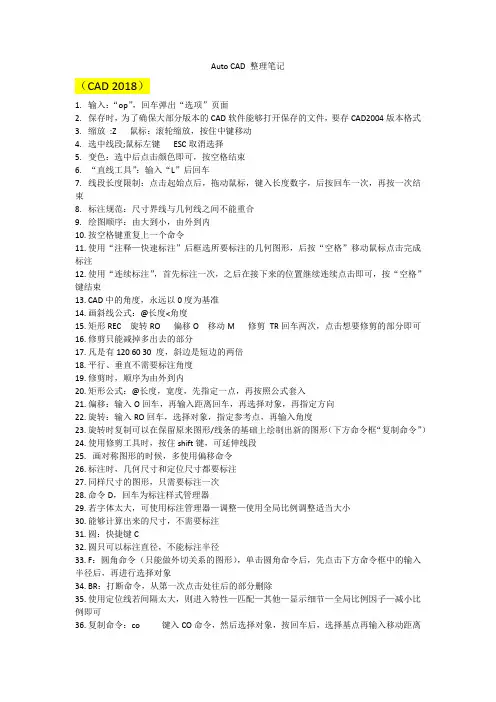
Auto CAD 整理笔记(CAD 2018)1.输入:“op”,回车弹出“选项”页面2.保存时,为了确保大部分版本的CAD软件能够打开保存的文件,要存CAD2004版本格式3.缩放:Z 鼠标:滚轮缩放,按住中键移动4.选中线段;鼠标左键ESC取消选择5.变色:选中后点击颜色即可,按空格结束6.“直线工具”:输入“L”后回车7.线段长度限制:点击起始点后,拖动鼠标,键入长度数字,后按回车一次,再按一次结束8.标注规范:尺寸界线与几何线之间不能重合9.绘图顺序:由大到小,由外到内10.按空格键重复上一个命令11.使用“注释—快速标注”后框选所要标注的几何图形,后按“空格”移动鼠标点击完成标注12.使用“连续标注”,首先标注一次,之后在接下来的位置继续连续点击即可,按“空格”键结束13.CAD中的角度,永远以0度为基准14.画斜线公式:@长度<角度15.矩形REC 旋转RO 偏移O 移动M 修剪TR回车两次,点击想要修剪的部分即可16.修剪只能减掉多出去的部分17.凡是有120 60 30 度,斜边是短边的两倍18.平行、垂直不需要标注角度19.修剪时,顺序为由外到内20.矩形公式:@长度,宽度,先指定一点,再按照公式套入21.偏移:输入O回车,再输入距离回车,再选择对象,再指定方向22.旋转:输入RO回车,选择对象,指定参考点,再输入角度23.旋转时复制可以在保留原来图形/线条的基础上绘制出新的图形(下方命令框“复制命令”)24.使用修剪工具时,按住shift键,可延伸线段25.画对称图形的时候,多使用偏移命令26.标注时,几何尺寸和定位尺寸都要标注27.同样尺寸的图形,只需要标注一次28.命令D,回车为标注样式管理器29.若字体太大,可使用标注管理器—调整—使用全局比例调整适当大小30.能够计算出来的尺寸,不需要标注31.圆:快捷键C32.圆只可以标注直径,不能标注半径33.F:圆角命令(只能做外切关系的图形),单击圆角命令后,先点击下方命令框中的输入半径后,再进行选择对象34.BR:打断命令,从第一次点击处往后的部分删除35.使用定位线若间隔太大,则进入特性—匹配—其他—显示细节—全局比例因子—减小比例即可36.复制命令:co 键入CO命令,然后选择对象,按回车后,选择基点再输入移动距离后回车37.若想复制后修改大小,可对准想要修改的对象快速双击,以修改属性38.矩形分解命令:X39.键入TAN或CTRL+鼠标右键选择切点切点每选择一次,只能用一次使用切点时,首先需要进入绘制直线状态再绘制切点40.作图的原则,先画已知尺寸,根据已知尺寸,绘制未知尺寸,最后绘制连接关系41.椭圆命令:EL 椭圆命令中:第一次点击的点为椭圆的圆心,再输入X轴方向上左端点到右端点的距离后回车,再输入Y轴方向上左端点到右端点的距离回车即可完成椭圆的绘制42.软件默认的X、Y轴方向的输入距离为左端点到右端点,有时可能因为个人设置和习惯不同,要注意43.若要以中心绘制椭圆,要点击下方(C)以中心点绘制44.以中心点画椭圆,只需要输入长短轴的一半45.短轴永远只输入一半46.多边形命令:POL47.多边形标注注意事项:点到点:外切多边形边到边;内接多边形48.画笔工具:sketch,按ESC即可推出并消除笔迹49.圆角工具:FIL-输入R-输入半径-依次点击两个连接对象50.线性标注快捷键:DIM51.分解命令:X合并命令:J52.输入圆角命令(FIL)后,输入P回车后输入半径(R)回车,点击多段线,即可出现多个圆角53.整体多段线可采用O(偏移)命令进行偏移出平行的线条54.填充指令:H55.箭头画法1:使用直线与合并画出箭头再使用填充工具(H)进行填充2:使用PL(多段线指令),输入PL,回车,鼠标左键选取起始点,输入W 回车,先确定起始点宽度,回车,后输入末端宽度,两个数值应一致,输入箭柄长度回车,再输入W,回车,输入箭头底部宽度,回车,再输入箭头尖端宽度(应为0),再输入箭头长度,回车即可完成绘制56.调整标注精度:输入D(标注管理器),点击修改,点击主单位或换算单位进行修改57.延伸命令:EX+回车两次或TR+回车两次,按住+鼠标左键58.绘制立体图形:将多余的线段和标注去掉,按住shift+鼠标中键改变视角并缩放,shuruBO (创建面域命令),点击拾取点,选择需要创建面域的图形,输入EXT(立体拉伸指令)确定高度,点击图纸左上角第三个括号,选择着色,若要掏空其中的物体,输入SU(删除选定面域或立体图形),先点击被掏的物体,按一次空格,再选择要删去的物体,再按回车即可59.面域命令:REG 使用面域的对象只能是封闭对象,不能有相交或开口60.创建图形边界:BO 使得有交叉的图形形成一个封闭图形61.BO所形成的多段线图形,可直接复制拖出,原图形还在62.并集命令:UNI (删掉相交的区域,不相交的区域则会被保存)操作方法:同时选择并集对象并回车,再选择需要删掉的对象,回车即可(注:使用前提是对象必须是面域或是实体,故应先使用并集命令将其变为面域才能使用并集命令)63.差集命令:SU (保留相交的区域,不相交的区域则会被删除)操作方法:先选择要保留的对象,回车,再选择要减掉的对象回车,凡是要剪掉的对象相交的区域将会被剪掉(注:使用前提是对象必须是面域或是实体,故应先使用面域差集将其变为面域才能使用并集命令)64.差集与并集原理相同,结果相反65.交集:IN 同样需要面域对象只保留相交部分,不相交的部分会被删除66.线宽设置菜单:LW67.路径阵列中。
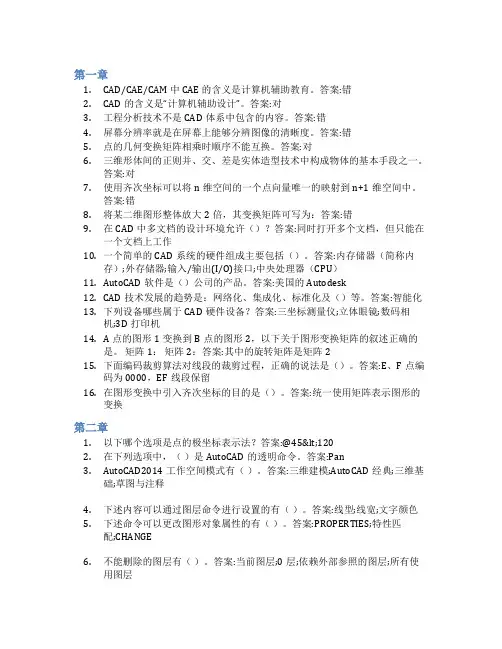
第一章1.CAD/CAE/CAM 中 CAE 的含义是计算机辅助教育。
答案:错2.CAD的含义是“计算机辅助设计”。
答案:对3.工程分析技术不是CAD体系中包含的内容。
答案:错4.屏幕分辨率就是在屏幕上能够分辨图像的清晰度。
答案:错5.点的几何变换矩阵相乘时顺序不能互换。
答案:对6.三维形体间的正则并、交、差是实体造型技术中构成物体的基本手段之一。
答案:对7.使用齐次坐标可以将n维空间的一个点向量唯一的映射到n+1维空间中。
答案:错8.将某二维图形整体放大2倍,其变换矩阵可写为:答案:错9.在CAD中多文档的设计环境允许()?答案:同时打开多个文档,但只能在一个文档上工作10.一个简单的CAD系统的硬件组成主要包括()。
答案:内存储器(简称内存);外存储器;输入/输出(I/O)接口;中央处理器(CPU)11.AutoCAD软件是()公司的产品。
答案:美国的Autodesk12.CAD技术发展的趋势是:网络化、集成化、标准化及()等。
答案:智能化13.下列设备哪些属于CAD硬件设备?答案:三坐标测量仪;立体眼镜;数码相机;3D打印机14.A点的图形1变换到B点的图形2,以下关于图形变换矩阵的叙述正确的是。
矩阵1:矩阵2:答案:其中的旋转矩阵是矩阵215.下面编码裁剪算法对线段的裁剪过程,正确的说法是()。
答案:E、F点编码为0000,EF线段保留16.在图形变换中引入齐次坐标的目的是()。
答案:统一使用矩阵表示图形的变换第二章1.以下哪个选项是点的极坐标表示法?答案:@45<1202.在下列选项中,()是AutoCAD的透明命令。
答案:Pan3.AutoCAD2014工作空间模式有()。
答案:三维建模;AutoCAD经典;三维基础;草图与注释4.下述内容可以通过图层命令进行设置的有()。
答案:线型;线宽;文字颜色5.下述命令可以更改图形对象属性的有()。
答案:PROPERTIES;特性匹配;CHANGE6.不能删除的图层有()。
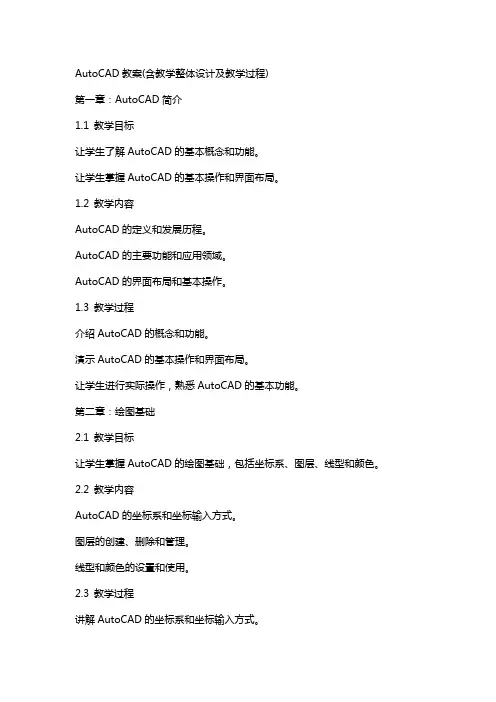
AutoCAD教案(含教学整体设计及教学过程)第一章:AutoCAD简介1.1 教学目标让学生了解AutoCAD的基本概念和功能。
让学生掌握AutoCAD的基本操作和界面布局。
1.2 教学内容AutoCAD的定义和发展历程。
AutoCAD的主要功能和应用领域。
AutoCAD的界面布局和基本操作。
1.3 教学过程介绍AutoCAD的概念和功能。
演示AutoCAD的基本操作和界面布局。
让学生进行实际操作,熟悉AutoCAD的基本功能。
第二章:绘图基础2.1 教学目标让学生掌握AutoCAD的绘图基础,包括坐标系、图层、线型和颜色。
2.2 教学内容AutoCAD的坐标系和坐标输入方式。
图层的创建、删除和管理。
线型和颜色的设置和使用。
2.3 教学过程讲解AutoCAD的坐标系和坐标输入方式。
演示图层的创建、删除和管理。
演示线型和颜色的设置和使用。
让学生进行实际操作,掌握绘图基础。
第三章:基本绘图命令3.1 教学目标让学生掌握AutoCAD的基本绘图命令,包括直线、圆、矩形等。
3.2 教学内容直线、圆、矩形等基本图形的绘制方法。
绘图命令的输入方式和相关参数设置。
3.3 教学过程讲解直线、圆、矩形等基本图形的绘制方法。
演示绘图命令的输入方式和相关参数设置。
让学生进行实际操作,熟悉基本绘图命令。
第四章:基本编辑命令4.1 教学目标让学生掌握AutoCAD的基本编辑命令,包括移动、复制、旋转等。
4.2 教学内容移动、复制、旋转等基本编辑命令的使用方法。
编辑命令的快捷键和相关参数设置。
4.3 教学过程讲解移动、复制、旋转等基本编辑命令的使用方法。
演示编辑命令的快捷键和相关参数设置。
让学生进行实际操作,掌握基本编辑命令。
第五章:尺寸标注5.1 教学目标让学生掌握AutoCAD的尺寸标注命令,包括线性标注、角度标注等。
5.2 教学内容线性标注、角度标注等尺寸标注命令的使用方法。
标注样式和标注间距的设置。
5.3 教学过程讲解线性标注、角度标注等尺寸标注命令的使用方法。
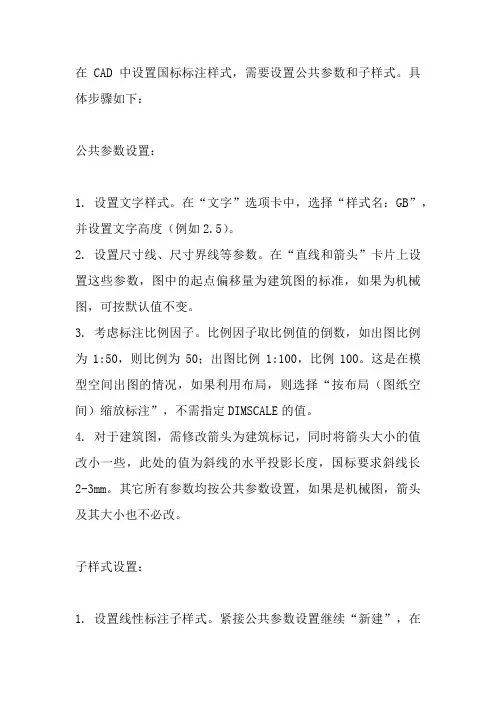
在CAD中设置国标标注样式,需要设置公共参数和子样式。
具体步骤如下:
公共参数设置:
1. 设置文字样式。
在“文字”选项卡中,选择“样式名:GB”,并设置文字高度(例如
2.5)。
2. 设置尺寸线、尺寸界线等参数。
在“直线和箭头”卡片上设置这些参数,图中的起点偏移量为建筑图的标准,如果为机械图,可按默认值不变。
3. 考虑标注比例因子。
比例因子取比例值的倒数,如出图比例为1:50,则比例为50;出图比例1:100,比例100。
这是在模型空间出图的情况,如果利用布局,则选择“按布局(图纸空间)缩放标注”,不需指定DIMSCALE的值。
4. 对于建筑图,需修改箭头为建筑标记,同时将箭头大小的值改小一些,此处的值为斜线的水平投影长度,国标要求斜线长
2-3mm。
其它所有参数均按公共参数设置,如果是机械图,箭头及其大小也不必改。
子样式设置:
1. 设置线性标注子样式。
紧接公共参数设置继续“新建”,在
“用于”下选择“线性标注”。
点击“继续”,为线性标注设置好参数。
2. 设置半径标注、直径标注、角度标注等其他子样式。
以上参数仅供参考,具体设置还需要根据实际需求和图纸类型进行调整。
如有疑问,建议咨询CAD专业人士或查阅CAD相关书籍。
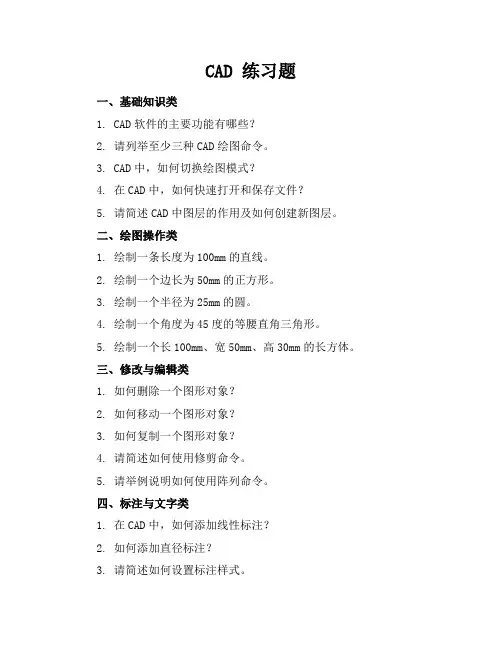
CAD 练习题一、基础知识类1. CAD软件的主要功能有哪些?2. 请列举至少三种CAD绘图命令。
3. CAD中,如何切换绘图模式?4. 在CAD中,如何快速打开和保存文件?5. 请简述CAD中图层的作用及如何创建新图层。
二、绘图操作类1. 绘制一条长度为100mm的直线。
2. 绘制一个边长为50mm的正方形。
3. 绘制一个半径为25mm的圆。
4. 绘制一个角度为45度的等腰直角三角形。
5. 绘制一个长100mm、宽50mm、高30mm的长方体。
三、修改与编辑类1. 如何删除一个图形对象?2. 如何移动一个图形对象?3. 如何复制一个图形对象?4. 请简述如何使用修剪命令。
5. 请举例说明如何使用阵列命令。
四、标注与文字类1. 在CAD中,如何添加线性标注?2. 如何添加直径标注?3. 请简述如何设置标注样式。
4. 如何在CAD图中添加文字?5. 请举例说明如何修改文字样式。
五、图层与块类1. 如何设置当前图层?2. 如何冻结和解冻图层?3. 请简述如何创建块。
4. 如何插入一个块?5. 请举例说明如何编辑块。
六、打印与输出类1. 如何设置打印比例?2. 如何设置打印区域?3. 请简述如何导出CAD图纸为PDF格式。
4. 如何打印多个视图?5. 请举例说明如何在打印时添加图签。
七、高级绘图技巧类1. 如何使用多段线命令绘制一条带有不同线宽的线条?2. 请描述如何使用样条曲线命令绘制一条光滑的曲线。
3. 如何使用面域命令创建一个闭合区域?4. 请举例说明如何使用图案填充命令填充一个区域。
5. 如何使用边界命令提取图形的边界?八、三维建模类1. 在CAD中,如何从二维图形创建三维实体?2. 如何在三维空间中绘制一条直线?3. 请简述如何使用拉伸命令创建三维模型。
4. 如何使用旋转命令创建旋转体?5. 请举例说明如何使用放样命令创建复杂的三维模型。
九、尺寸与公差类1. 如何在CAD中添加半径标注?2. 请简述如何设置尺寸公差。
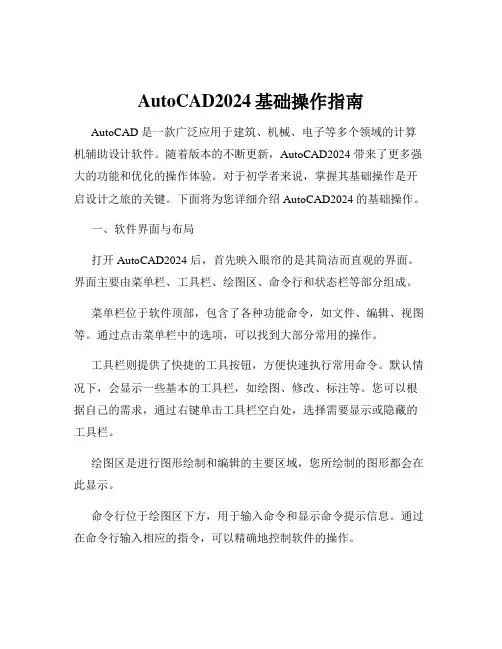
AutoCAD2024基础操作指南AutoCAD 是一款广泛应用于建筑、机械、电子等多个领域的计算机辅助设计软件。
随着版本的不断更新,AutoCAD2024 带来了更多强大的功能和优化的操作体验。
对于初学者来说,掌握其基础操作是开启设计之旅的关键。
下面将为您详细介绍 AutoCAD2024 的基础操作。
一、软件界面与布局打开 AutoCAD2024 后,首先映入眼帘的是其简洁而直观的界面。
界面主要由菜单栏、工具栏、绘图区、命令行和状态栏等部分组成。
菜单栏位于软件顶部,包含了各种功能命令,如文件、编辑、视图等。
通过点击菜单栏中的选项,可以找到大部分常用的操作。
工具栏则提供了快捷的工具按钮,方便快速执行常用命令。
默认情况下,会显示一些基本的工具栏,如绘图、修改、标注等。
您可以根据自己的需求,通过右键单击工具栏空白处,选择需要显示或隐藏的工具栏。
绘图区是进行图形绘制和编辑的主要区域,您所绘制的图形都会在此显示。
命令行位于绘图区下方,用于输入命令和显示命令提示信息。
通过在命令行输入相应的指令,可以精确地控制软件的操作。
状态栏则显示了当前的绘图状态,如捕捉、栅格、正交等功能的开关状态。
二、绘图环境设置在开始绘图之前,需要对绘图环境进行一些设置,以满足设计需求。
1、单位设置点击菜单栏中的“格式”,选择“单位”,可以设置长度、角度等的单位类型和精度。
2、图形界限设置通过输入命令“LIMITS”,可以设置绘图的范围,避免图形超出边界。
3、图层设置图层就像是一张张透明的纸,您可以将不同类型的图形元素放在不同的图层上,方便管理和编辑。
点击“图层特性管理器”按钮,可以创建、删除、修改图层的名称、颜色、线型、线宽等属性。
4、文字样式和标注样式设置为了使文字和标注的显示符合规范和美观,需要提前设置好文字样式和标注样式。
在“文字样式”和“标注样式管理器”中,可以进行相应的设置。
三、绘图命令1、直线绘制点击“绘图”工具栏中的“直线”按钮,或者在命令行输入“LINE”,然后指定直线的起点和终点,即可绘制一条直线。

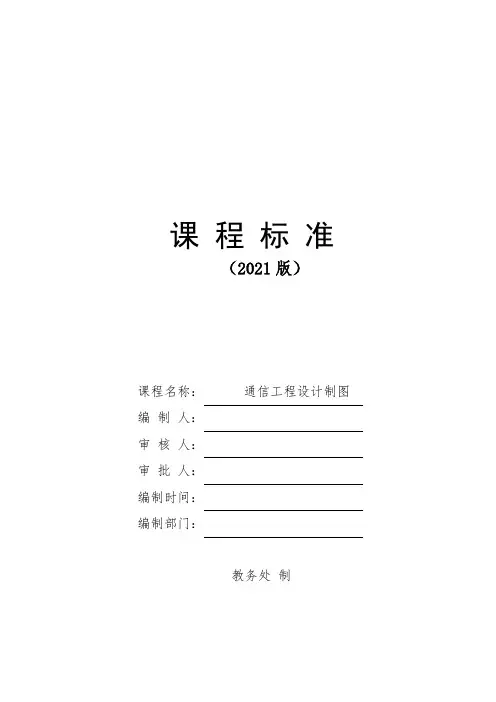
课程标准(2021版)课程名称:通信工程设计制图编制人:审核人:审批人:编制时间:编制部门:教务处制目录一、课程性质、任务及授课标准 (2)(一)课程性质 (2)(二)课程任务 (2)(三)授课标准 (2)二、学科核心素养与课程目标 (3)(一)学科核心素养 (3)(二)课程目标 (4)三、课程结构 (5)(一)课程模块 (5)(二)学时安排 (5)四、课程内容 (7)(一)基础模块 (7)(二)拓展模块 (11)五、学业质量 (15)(一)学业质量内涵 (15)(二)学业质量水平 (17)六、课程实施 (19)(一)教学要求 (19)(二)学业水平评价 (19)(三)教材选编要求 (20)(四)课程资源开发与学习环境创设 (20)(五)教师团队建设 (21)(六)对本课程实施的其他要求 (21)附录教学设备设施配备要求 (22)《通信工程制图》课程标准一、课程性质、任务及授课标准(一)课程性质通信工程制图使工程施工技术人员通过阅读图纸就能够了解工程规模、工程内容,统计出工程量及编制工程概预算。
只有绘制出准确的通信工程图纸,才能对通信工程施工具有正确的指导性意义。
因此,通信工程技术人员必须要掌握通信制图的方法。
通信工程制图课程是通信类专业的专业支撑课程。
学生通过本课程学习,培养学生德、智、体、美等全面发展,具有良好的文化素养和综合职业能力,面向通信工程领域,从事通信工程设计等岗位的高素质技术技能型高等人才。
(二)课程任务本课程主要掌握计算机辅助绘图的基本命令和基本知识,使学生具有较强的数字化绘图应用能力和实验技能。
通过学习本课程,使学生掌握使用AutoCAD 绘制各类通信工程施工图、竣工图的方法和技巧,提高学生用AutoCAD来进行通信工程设计的操作应用能力,为学生学习专业核心课程打下基础。
同时培养学生诚实、守信、善于沟通和合作的品质,为发展职业能力奠定良好的基础。
(三)授课标准1.授课标准一:本标准适用于移动通信技术、光通信专业、通信工程设计与监理专业。
独立柱基础标注方法
独立柱基础标注方法
独立柱基础标注方法如下:
1.独立柱基础的标注应包括底平面标高、底部尺寸、顶平面标高、顶部尺寸以及基础高度。
2.底平面标高应以毫米为单位,采用"H"表示,标注位置一般在图形左下方。
3.底部尺寸应包括基底直径或边长的尺寸,采用"×"表示,标注位置一般在图形左下方。
4.顶平面标高同样以毫米为单位,采用"H"表示,标注位置一般在图形右上方。
5.顶部尺寸应包括基础顶面直径或边长的尺寸,采用"×"表示,标注位置一般在图形右上方。
6.基础高度为独立柱基础上表面至地面的垂直距离,采用"HH"表示,标注位置一般在图形底部居中位置。
注意事项:
1.标注应准确无误,避免混淆或错误。
2.标注位置应清晰明确,方便查看。
3.标注内容应简明扼要,符合规范要求。
4.文中不得出现任何网址、超链接和电话等信息。
第六章尺寸与工程标注之勘阻及广创作一张完整的工程图,除了图形外,工程标注也是及其重要的组成部分,占据绘图工作相当多的时间,如果标注不清晰或分歧理还会影响对图纸的理解。
电子图板2013依据相关制图尺度提供了丰富而智能的标注功能,包含尺寸标注、坐标标注、文字标注、工程标注等,并可以方便地对标注进行编辑修改。
另外,电子图板2013各种类型的标注都可以通过相应样式进行参数设置,满足各种条件下的标注需求。
电子图板 2013提供了强大的标注功能,可以半自动地完成制图中所需要的各种标注,而且提供了多种标注编辑的功能,以便标注错误后可以修改。
电子图板 2013有关标注的功能在系统界面上安插在【标注】菜单和【标注】选项卡下,同时在【经常使用】选项卡下提供了一个【标注】面板。
如图6-1图6-1 标注选项卡的功能面板所示为【标注】选项卡下的各功能面板,可以完成标注样式设置、尺寸标注与工程标注、标注编辑、尺寸驱动等工作。
6.1 尺寸风格尺寸风格是指对标注的尺寸线、尺寸线箭头、尺寸值等样式的综合设置,画图时应根据图形的性质设置分歧的标注风格。
尺寸风格通常可以控制尺寸标注的箭头样式、文本位置、尺寸公差、对齐方式等。
用以下方式调用【尺寸风格】命令:◇菜单方式:【格式】>【尺寸】◇功能区图标:【标注】选项卡【标注样式】面板【样式管理】内的图标【经常使用】选项卡【标注】面板【样式管理】内的图标◇命令方式:StyleDim、DimPara、DST另外电子图板2013还可以通过【样式管理】功能管理尺寸风格。
在命令行输入“StyleDim”,启动【尺寸风格】命令,系统打开如图6-2所示的【标注风格设置】对话框,在该对话框中,可以设置【直线和箭头】、【文本】、【调整】、【单位】、【换算单位】、【公差】、【尺寸形式】等选项。
以下基于图6-2分别介绍各控件的功能与设置方法。
6.1.1 设置尺寸风格(1) 尺寸线组 ①颜色:设置尺寸线颜色,默认为ByBlock ,可以从列表框提供的多种颜色中选择,也可从中选择【其他】,打开【颜色拾取】对话框,从中选取【尺度】颜色或【定制】颜色。